Zawartość:
Sposób 1: Wbudowane narzędzia
Wbudowane narzędzia programu PowerPoint pozwalają na zapisywanie prezentacji nie tylko w standardowych formatach (PPT i PPTX), ale także w kilku innych, w tym JPG. Robi się to dość prosto, ale najpierw należy otworzyć sam plik:
- W otwartej prezentacji kliknij przycisk "Plik".
- Na panelu po lewej stronie wybierz opcję "Zapisz jako", a następnie w centralnej części okna określ lokalizację przyszłego pliku.
- Po wybraniu katalogu otworzy się okno "Zapis dokumentu", w którym można nadać nazwę plikowi i ustawić różne parametry, w tym wybrać format. Z rozwijanego menu "Typ pliku" wybierz "Obraz w formacie JPEG" i kliknij przycisk "Zapisz".
- Następnie zostaną zaproponowane dwie opcje konwersji prezentacji do formatu graficznego: przekształcenie każdego slajdu z osobna lub tylko wybranej strony. W pierwszym przypadku otrzymasz tyle obrazków, ile jest slajdów w prezentacji, a wszystkie zostaną zapisane w osobnym folderze. A jeśli potrzebujesz zapisać w formacie JPG tylko jeden slajd, to najpierw przejdź do niego, wybierając go w prezentacji, a następnie postępuj zgodnie z powyższą instrukcją.
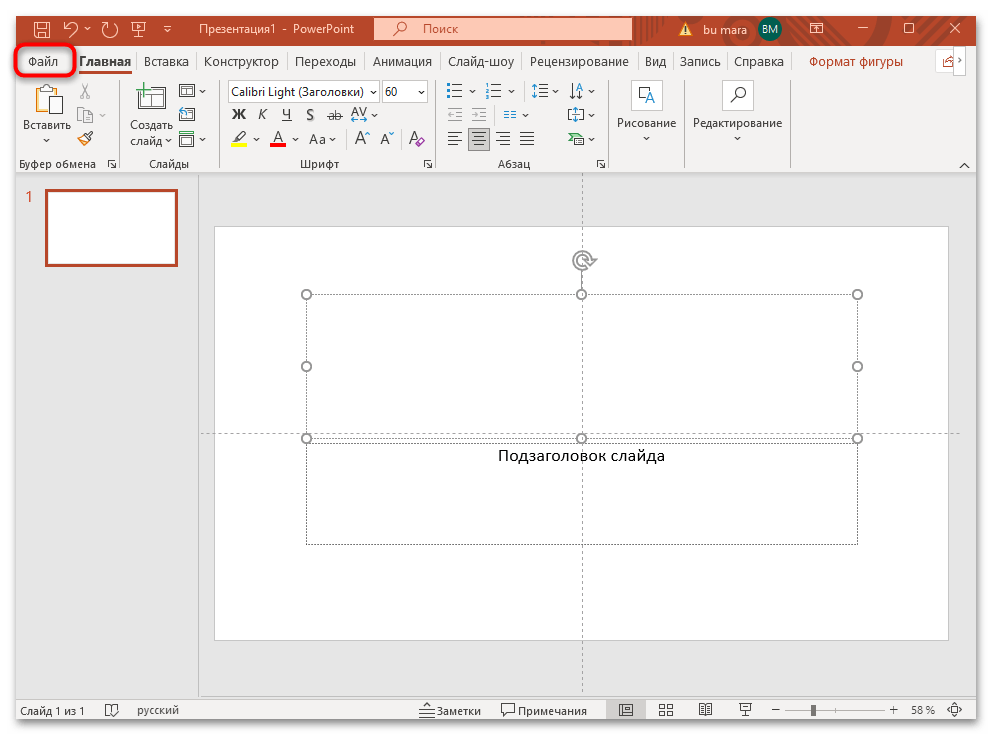
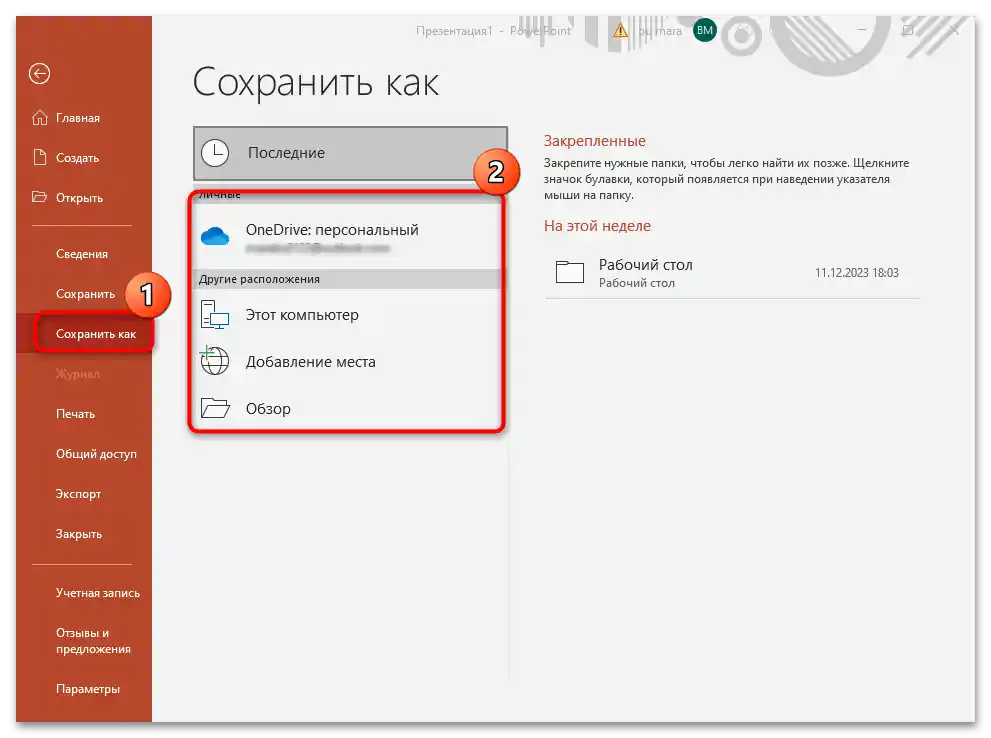
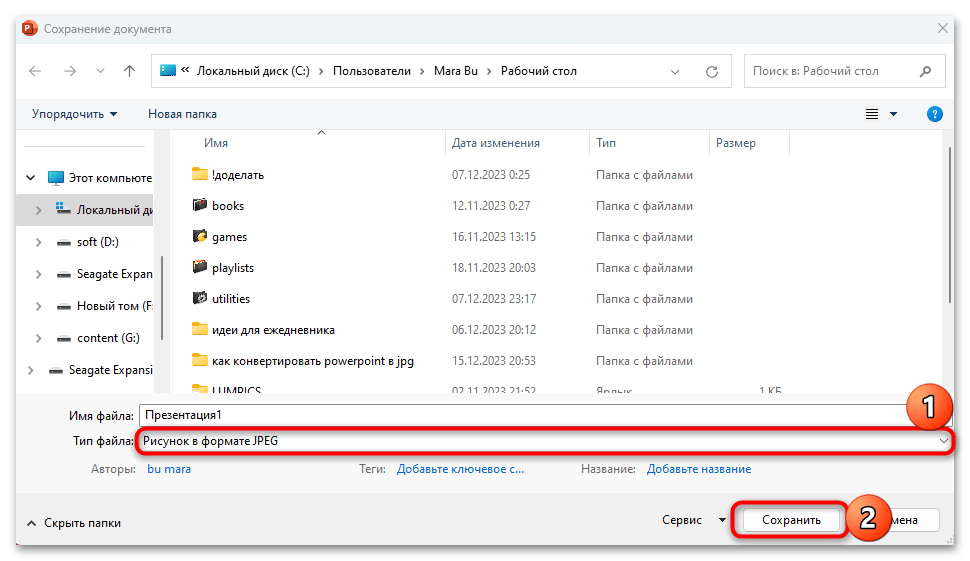
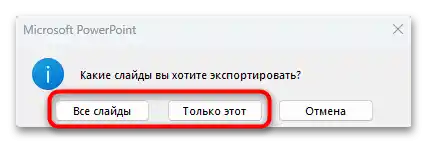
Sposób 2: Tworzenie zrzutów ekranu slajdów
Jako alternatywny sposób możesz skorzystać z narzędzi do tworzenia zrzutów ekranu i zrobić zdjęcia ekranu z każdym z slajdów, a następnie zapisać obraz w formacie JPG. W tym przypadku można skorzystać zarówno z wbudowanych narzędzi systemu (zrzut ekranu wykonuje się za pomocą specjalnego klawisza, po czym jest on zapisywany w schowku), jak i z funkcji specjalistycznych programów do zrzutów ekranu.W pierwszej wersji należy postępować w następujący sposób:
- Przejdź do slajdu w prezentacji, który chcesz przekonwertować na format JPG, a następnie naciśnij klawisz "Print Screen".
- Zazwyczaj po naciśnięciu klawisza nic się nie dzieje, ale obrazek jest kopiowany do schowka. Wystarczy uruchomić dowolny edytor graficzny (na przykład wbudowany Paint), a następnie w nowym pliku jednocześnie naciśnij klawisze "Ctrl + V" aby wkleić zrzut ekranu.
- Jeśli to konieczne, przytnij niepotrzebne obszary, przeciągając uchwyty znajdujące się na krawędziach obrazu.
- W Paint i większości innych edytorów zapis jest taki sam: kliknij na zakładkę "Plik", następnie najedź kursorem na opcję "Zapisz jako" i z dodatkowej listy/okna wybierz "Obraz w formacie JPEG".
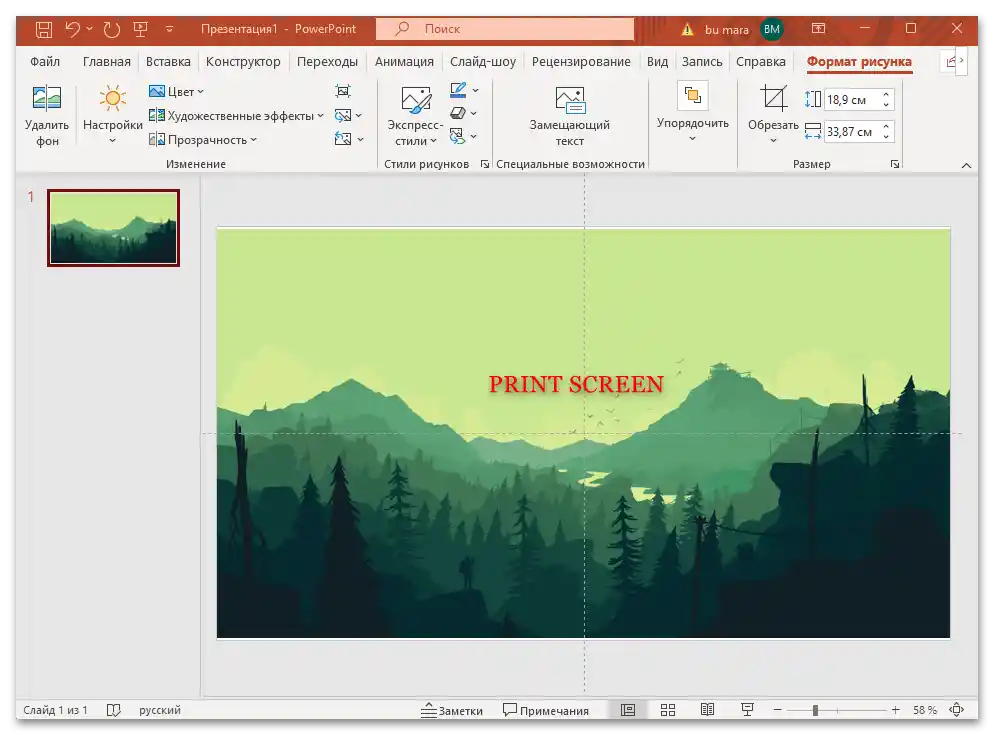
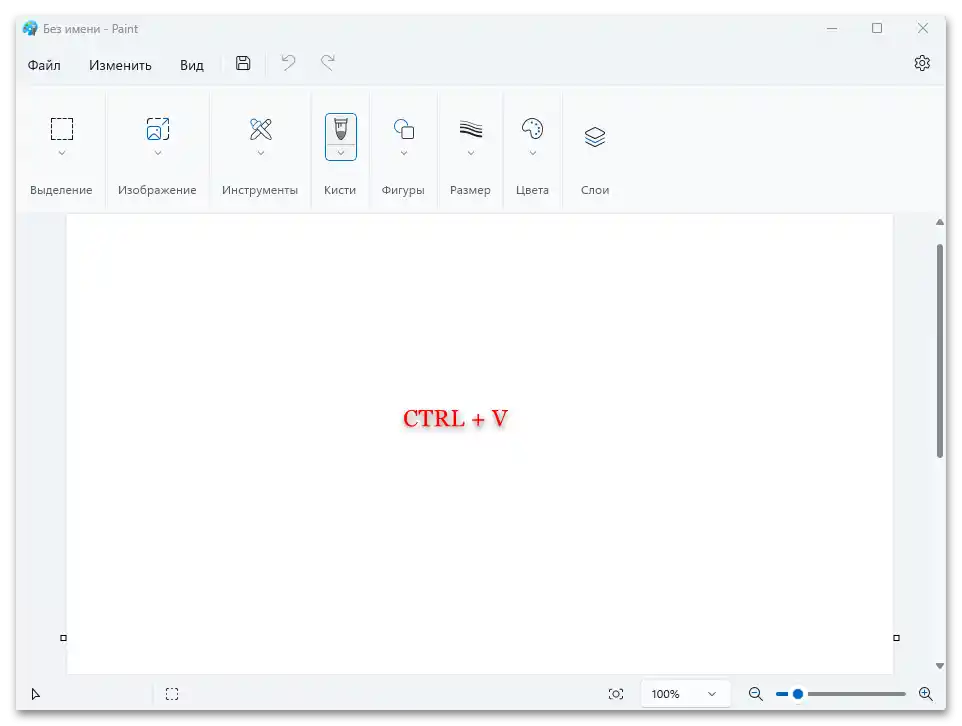
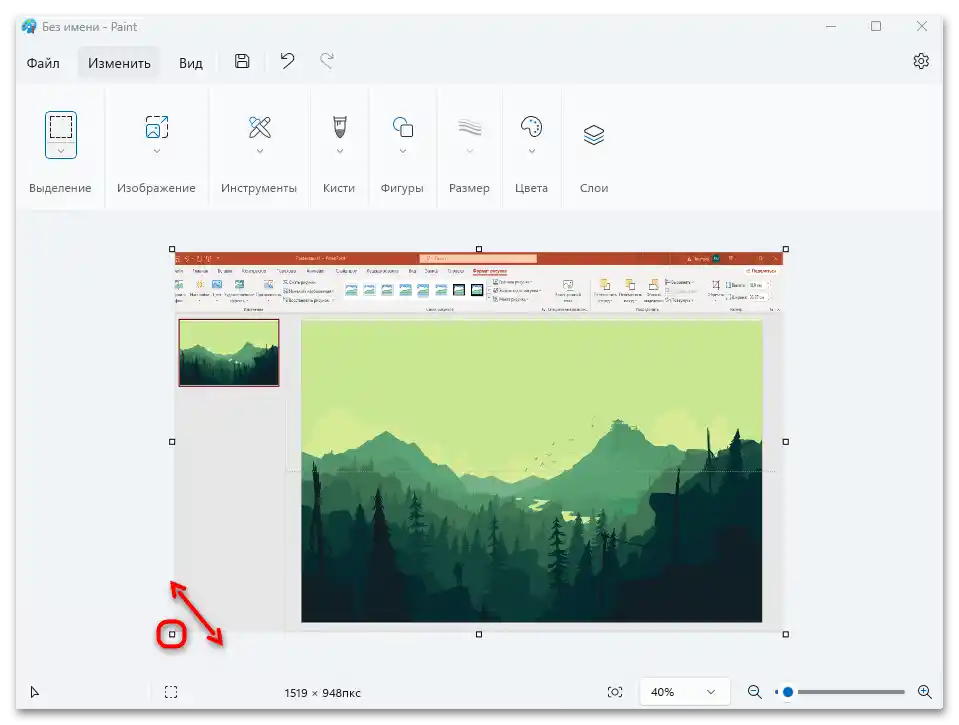
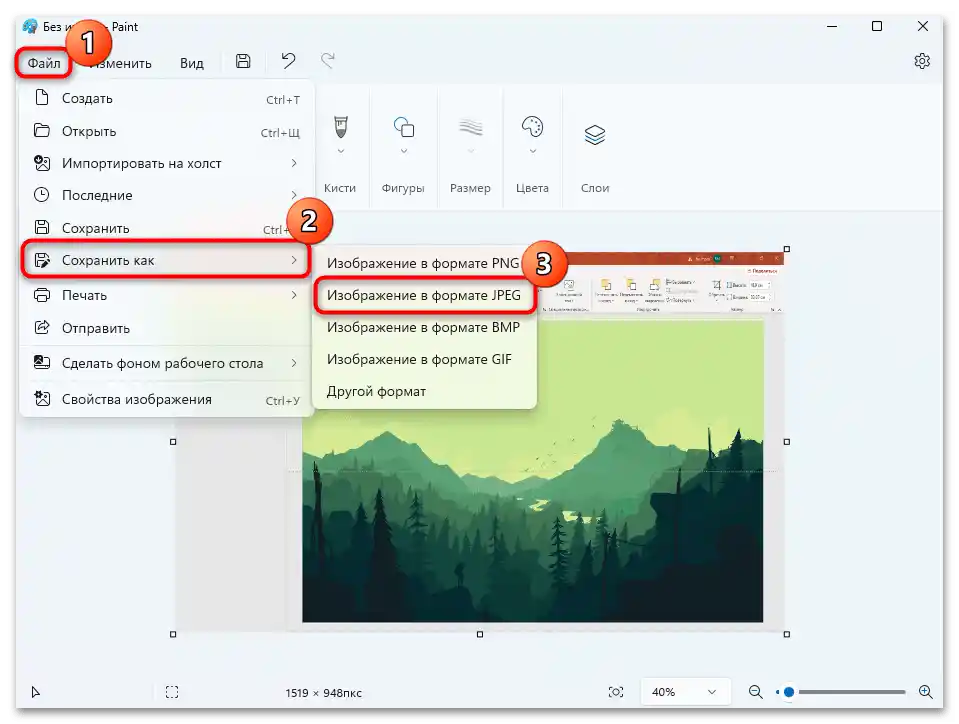
Następnie będziesz musiał wskazać miejsce do zapisania. Minusem tej metody jest to, że będziesz musiał zrzucać każdy slajd osobno i przycinać wszystko, co znajduje się poza jego granicami.
Można również skorzystać z programów zewnętrznych do tworzenia zrzutów ekranu. Bardziej szczegółowy opis takiego oprogramowania oraz linki do pobrania znajdują się w naszej osobnej recenzji na stronie. Zrozumienie funkcji takich aplikacji nie sprawi trudności, tym bardziej, że zazwyczaj są one identyczne, więc nie ma sensu omawiać każdej z nich. Przejdź do linku poniżej, aby zapoznać się z rozwiązaniami od zewnętrznych deweloperów.
Metoda 3: Oprogramowanie zewnętrzne
Do konwersji jednego formatu na inny często używa się specjalistycznego oprogramowania. Można również konwertować slajdy prezentacji PowerPoint na obrazy w formacie JPG za pomocą takiego oprogramowania, ale niestety w większości z nich nie przewiduje się bezpośredniej konwersji – będziesz musiał skorzystać z kilku alternatywnych metod. Na przykład najpierw przekształcić plik PPT w dokument w formacie PDF, a następnie ponownie przekonwertować go na potrzebny format graficzny.
Jednym z najpopularniejszych i najskuteczniejszych rozwiązań jest prosta aplikacja FoxPDF PPT to PDF Converter, która umożliwia szybkie przekształcanie prezentacji PowerPoint na dokumenty PDF, zarówno pojedynczo, jak i w trybie wsadowym. Twórca oferuje również zestaw narzędzi do konwersji plików MS Office na PDF na oficjalnej stronie.
- Przejdź do powyższego linku i pobierz plik instalacyjny programu, a następnie uruchom go i postępuj zgodnie z instrukcjami kreatora instalacji.
- Po uruchomieniu należy dodać prezentację do głównego okna programu. W tym celu kliknij przycisk "Add PowerPoint(PPT)".
- W otwartym oknie "Eksploratora" wskaż ścieżkę do odpowiedniego pliku.
- Dodana prezentacja automatycznie zaznaczana jest w checkboxie. Przed procedurą konwersji można skorzystać z dodatkowych opcji, na przykład zmienić nazwę przyszłego dokumentu PDF. W tym celu kliknij przycisk "Operate" po prawej stronie, a następnie wybierz odpowiednią funkcję ("Rename").
- Wprowadź nazwę w polu tekstowym otwartego okna, a następnie kliknij "OK".
- Poniżej można zmienić ścieżkę zapisu wyniku, jeśli to konieczne. Znajdź linię "Output Path" i kliknij przycisk po prawej stronie w postaci trzech kropek, aby zmienić lokalizację.
- Gdy wszystkie wstępne ustawienia zostaną wykonane, kliknij przycisk konwersji.
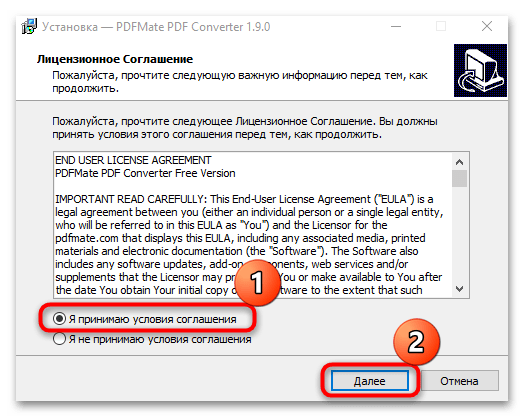
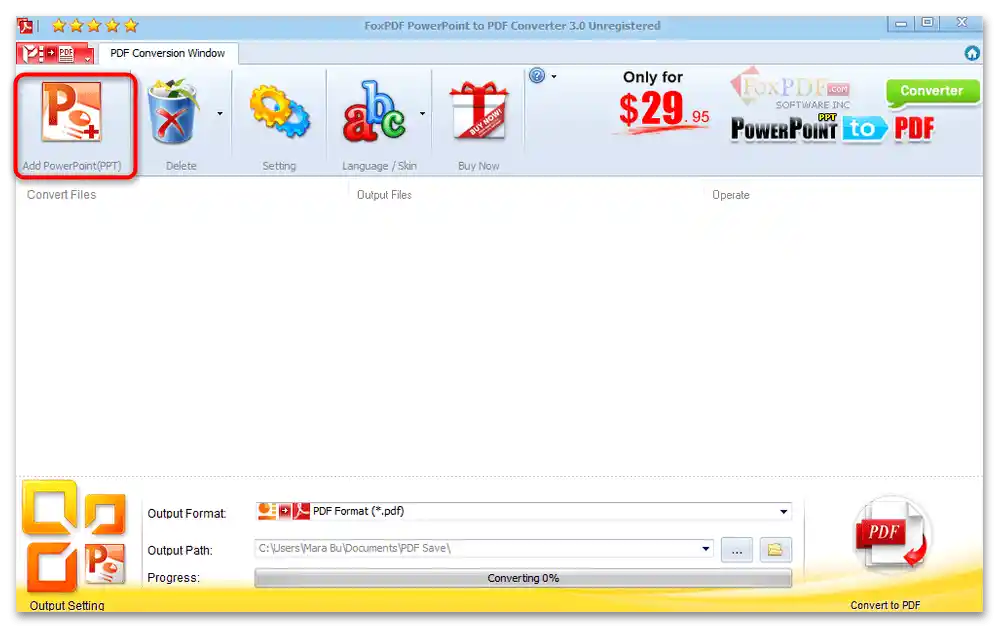
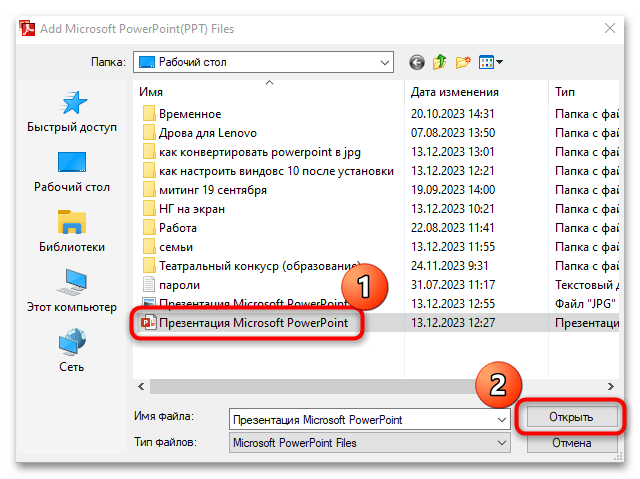
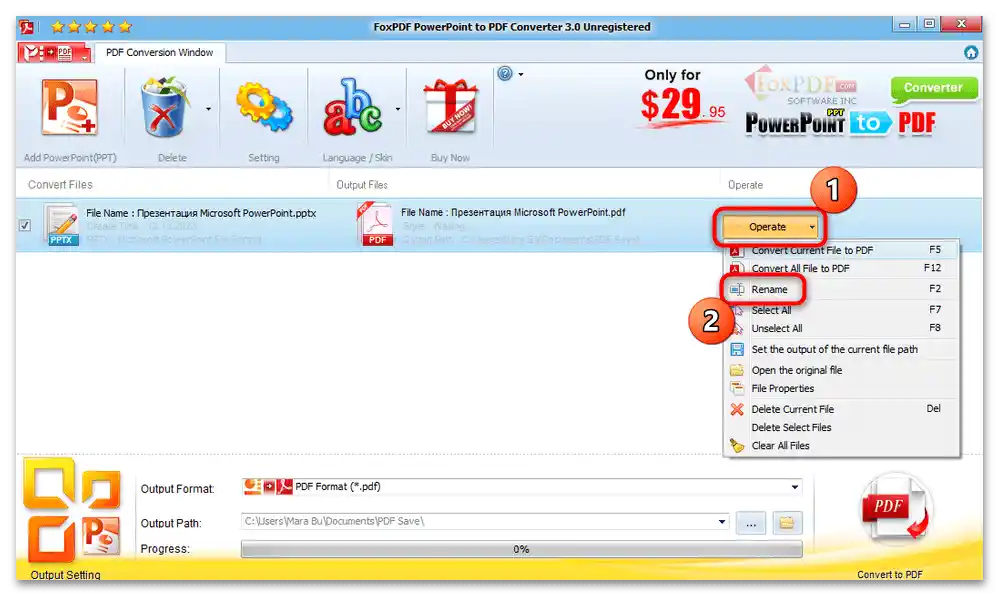
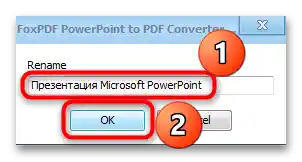
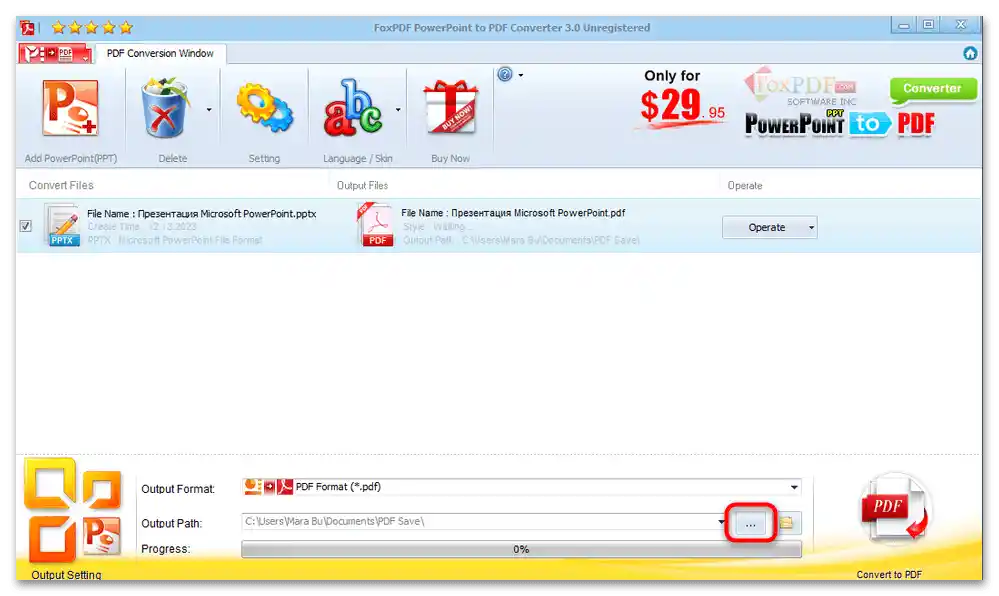
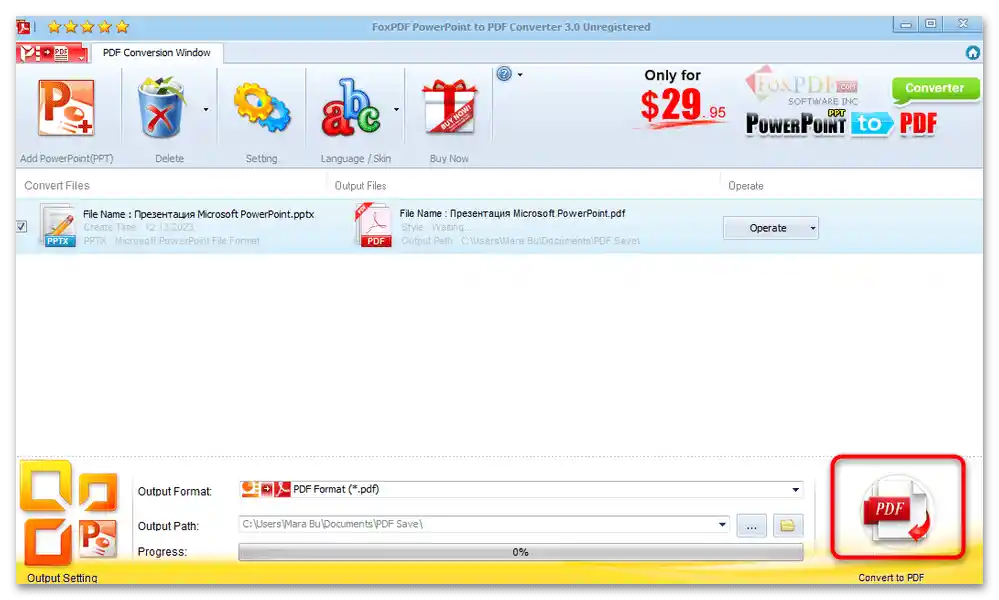
Postęp realizacji procedury zobaczysz na ekranie, po czym wyświetli się powiadomienie o pomyślnym zakończeniu oraz propozycja automatycznego otwarcia folderu z przekształconym plikiem.
Następnie, po uzyskaniu pliku PDF, potrzebna będzie dodatkowa aplikacja, która pełni funkcje konwertera z formatu PDF na graficzny JPG.Na przykład, można skorzystać z darmowego narzędzia PDFMate PDF Converter.
- Pobierz i zainstaluj program, a następnie w głównym oknie kliknij przycisk w kształcie plusa po lewej stronie, aby wybrać przekonwertowany w poprzedniej instrukcji plik PDF.
- W otwartym oknie standardowego "Eksploratora" wskaż dokument i kliknij przycisk "Otwórz".
- W polu "Format wyjściowy" wybierz kafelek "obraz". Następnie możesz wskazać ścieżkę do zapisania wyniku.
- Przewidziano również kilka dodatkowych parametrów do konwersji na JPG. Kliknij przycisk "Ustawienia" w głównym oknie programu.
- Za pomocą paska nawigacyjnego przejdź do zakładki "Obraz" — w centralnej części okna wyświetlą się opcje związane z konwersją do tego formatu.
- Aby rozpocząć konwersję, kliknij przycisk "Utwórz" i poczekaj na zakończenie procedury.
- Po zakończeniu kliknij "OK", po czym automatycznie przejdziesz do lokalizacji otrzymanego pliku.
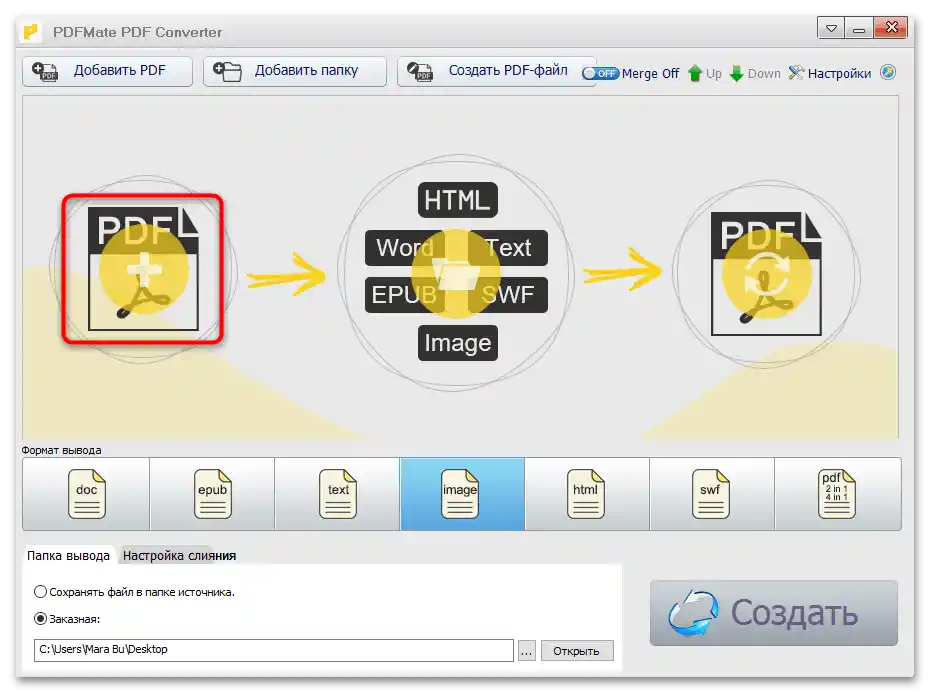
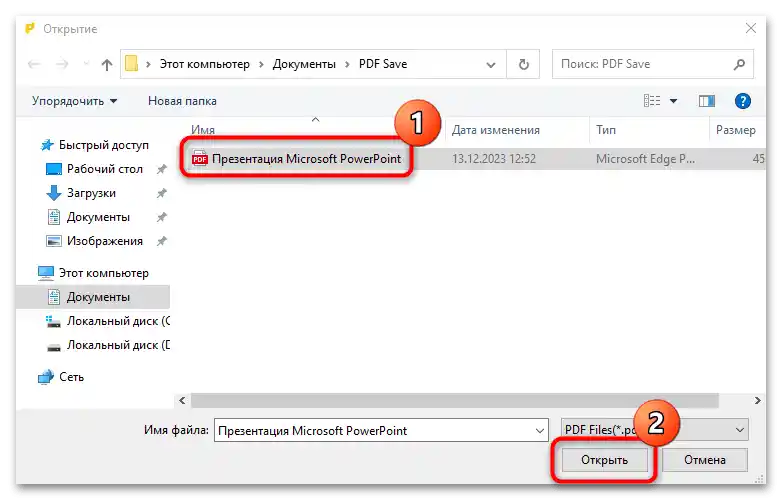
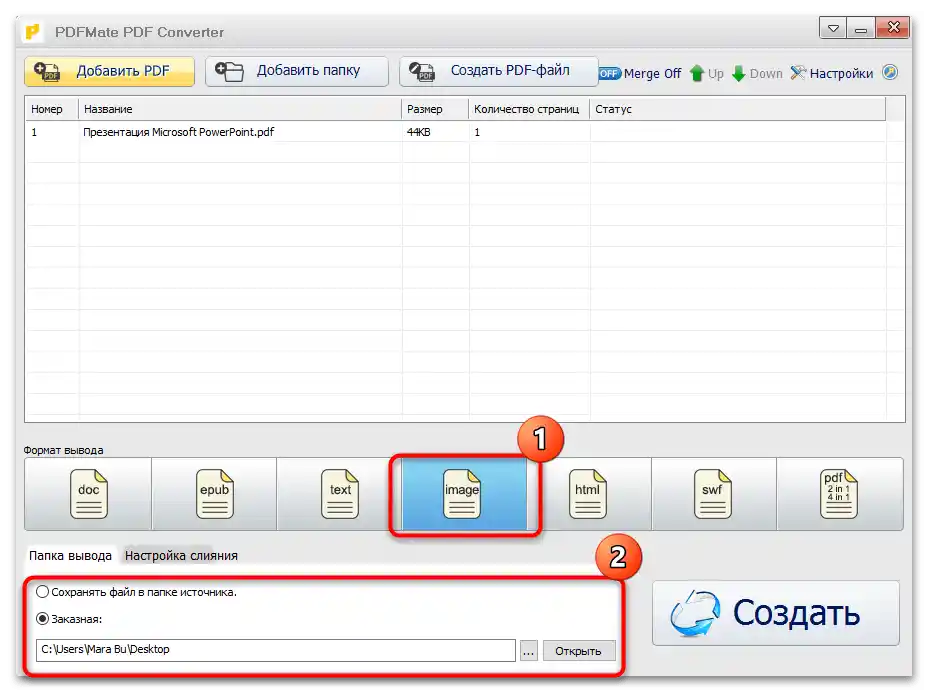
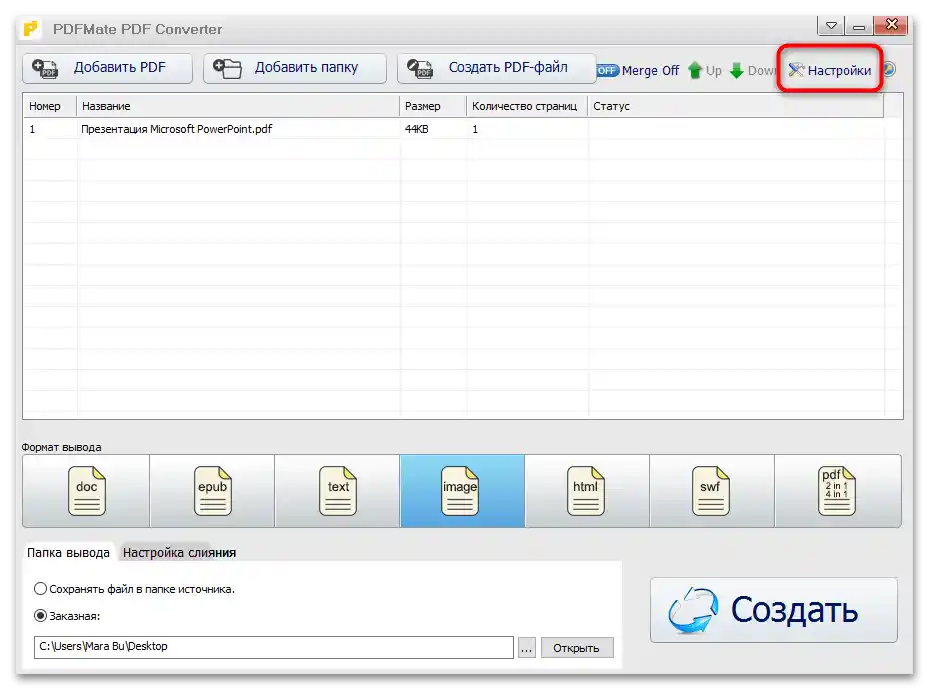
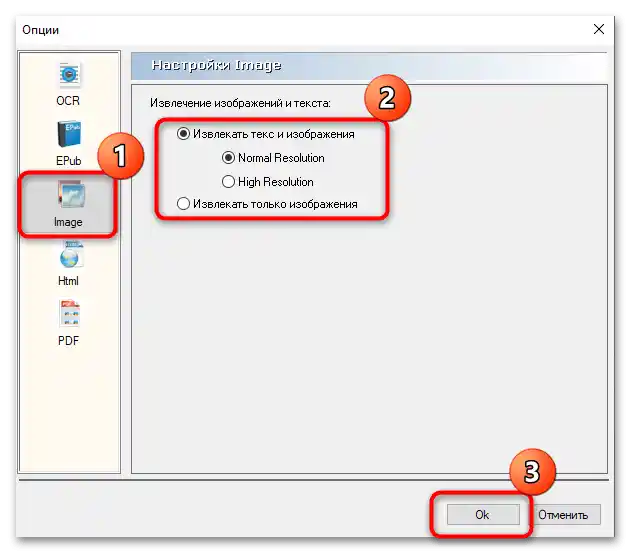
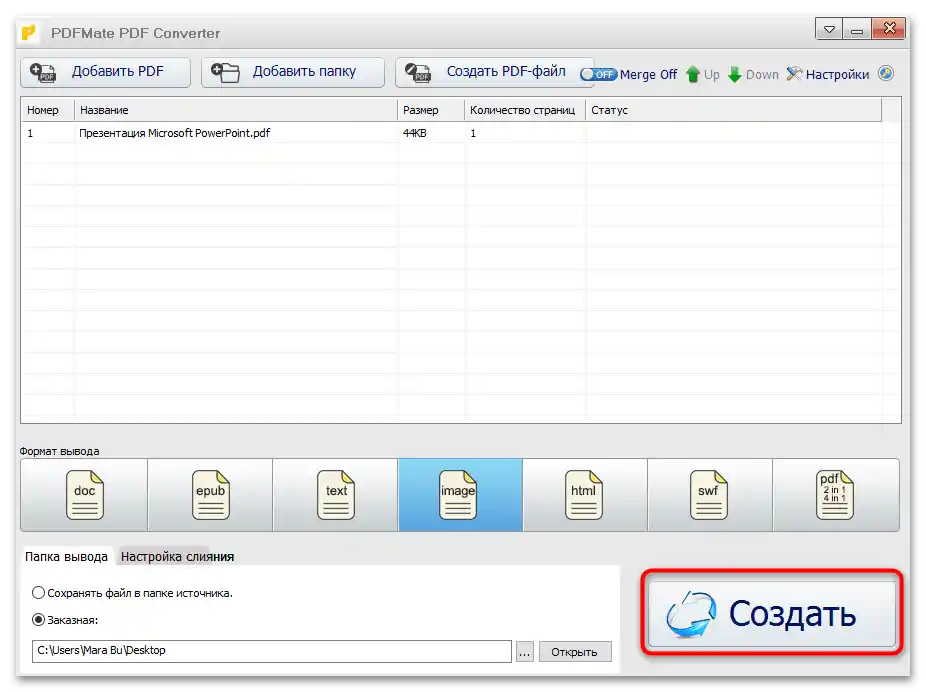
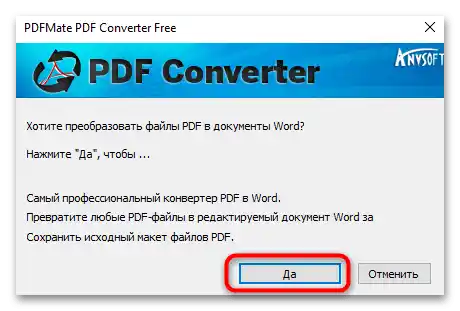
Do konwersji formatów z jednego na drugi istnieje dość duża liczba podobnych rozwiązań, ale ich zalety polegają na darmowym udostępnieniu, łatwości użycia i braku przeciążenia różnymi funkcjami.